生产企业出口退税申报系统 版操作指南
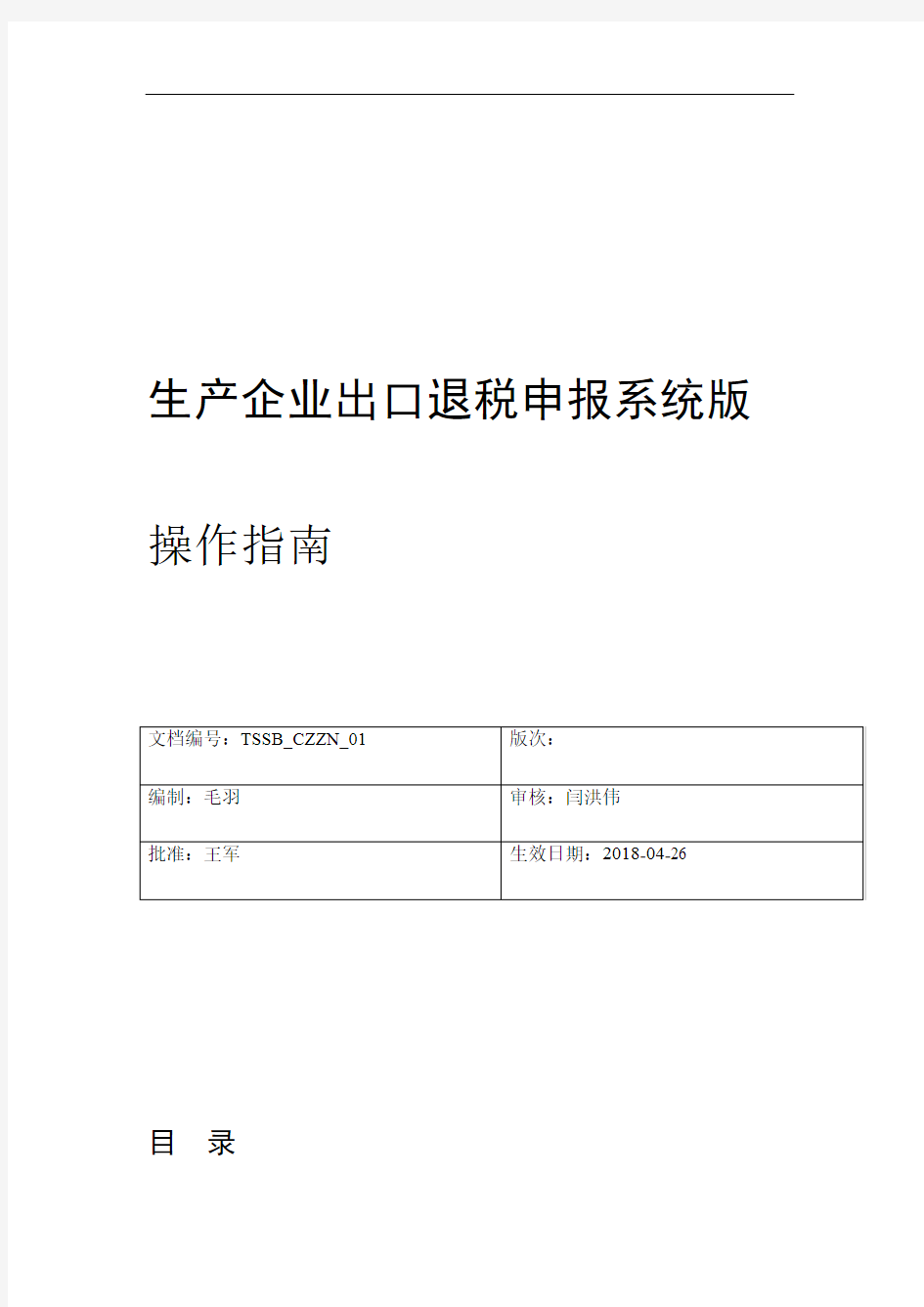
- 1、下载文档前请自行甄别文档内容的完整性,平台不提供额外的编辑、内容补充、找答案等附加服务。
- 2、"仅部分预览"的文档,不可在线预览部分如存在完整性等问题,可反馈申请退款(可完整预览的文档不适用该条件!)。
- 3、如文档侵犯您的权益,请联系客服反馈,我们会尽快为您处理(人工客服工作时间:9:00-18:30)。
生产企业出口退税申报系统版操作指南
目录
?
1免抵退申报系统升级背景及安装
1.1生产企业出口退税申报系统版本升级背景
根据国家税务总局公告2018年第16号关于出口退(免)税申报有关问题的公告、财税〔2018〕32号关于调整增值税税率的通知,及相应业务需求,税务总局对现行出口退税申报系统进行升级调整。
本次升级涉及到的文件:
国家税务总局公告2018年第16号《关于出口退(免)税申报有关问题》的公告;财税〔2018〕32号《关于调整增值税税率的通知》。
1.2申报系统安装
如果您的机器上是第一次安装本软件,可按照如下的详细步骤进行安装:进入,然后进入网站点击右上角下载专区,下载最新版本生产企业出口退税申报系统;若非首次安装本软件,请预先在旧版申报系统中系统维护下做好数据备份(数据备份请参考章节),将旧版系统完全卸载后方可安装运行新版申报系统。
注意事项:
1. 安装路径中不能含有空格,建议先将杀毒软件等防护系统关闭,以免造成系统无法完整安装;
2. 双击运行安装软件,安装路径建议为系统默认路径“C:\出口退税电子化管理系统\”;
3. NET版本申报系统初次安装之前,要求电脑运行环境包含及以上版本;
4. 硬件要求(最低):中央处理器:至少Pentium 1 GHz以上,内存:1GB RAM 以上;
5. 最小可用系统磁盘空间:x86 –850 MB以上;x64 –2 GB以上;
6. 必备组件:
a. 电脑上必须已安装以下组件后才可安装
b. Windows Installer 或更高版本
c. nternet Explorer 或更高版本
安装流程:
系统自动解压安装,如图:1.
图1-1
2. 出现安装画面,点“下一步”按钮,如图:
图1-2
3. 显示正在进行安装的信息,如图:
图1-3
图1-4
系统提示选择安装路径,点击“下一步”按钮,如图:4.
图1-5
5. 安装程序提示选择文件夹,建议选用系统默认文件夹,点击“下一步”继续,如图:
图1-6
6. 此时系统提示选择功能选项,建议选择默认选项,如图:
图1-7
图1-8
7. 按照提示点击“下一步”继续安装,提示安装成功,点击“完成”退出,如图:
图1-9
1.3免抵退申报系统的进入
申报系统安装好后,在windows桌面上找到快捷方式:“生产企业出口退税申报系统”并双击运行,如图:
图1-10
运行后弹出登录界面,登录默认用户名为小写sa ,密码为空,点击“确认”按钮,如图:
图1-11
登录后即可进入“登记企业信息”界面,在此界面配置“企业海关代码”、“社会信用代码”、“纳税人识别号”和“企业名称”的信息,或者通过“企业信息导入”按钮,选择备份数据来导入企业信息。然后点击“确定”按钮,即可进入系统。登录所属期应。如图:)201801月(例:+与纳税所属期一致,格式:
年.
图1-12
图1-13
注意事项:
如使用“企业信息导入”按钮导入备份时,需选择备份文件夹中的“”文件进行导
入,“企业信息导入”只导入备份中的企业相关信息,而不导入备份数据,并且企业信息设置后,便无法进行修改。
2免抵退申报系统的基本配置
2.1系统初始化
初次进入申报系统,建议进行“系统初始化”操作。
点击“系统维护”菜单选择“系统初始化”项,在弹出对话框中录入“YES”并按“确定”按钮,即可完成系统初始化操作,并重入系统(仅在系统装入或第一次正式使用该系统时需执行)。如图:
图2-1
2.2系统配置相关信息查询
若需进行企业信息的查询,可到“系统维护”菜单下选择“系统配置”项下的“系统配置信息”中查询,如图:
图2-2
2.3系统参数设置与修改
点击“系统维护”菜单,选择“系统配置”项,打开“系统参数设置与修改”进行系统参数的相关设置与修改,如图:
图2-3
注意事项:
业务方式中18位报关单执行日期应与当地税务机关要求一致。
2.4系统数据备份
2.4.1云备份数据
点击“系统维护”菜单,选择“系统数据备份”项,系统弹出对话框后,选择“立即备份”按钮,进行系统备份数据,如图:
图2-4
显示备份数据成功,数据备份到云端,如图:
图2-5
2.4.2本地数据备份
2.4.2.1完全数据备份
点击“系统维护”菜单,选择“系统数据备份”项,系统弹出对话框后,选择“本,如图:地备份”
图2-6
选择“完全数据备份”,点击“确认”按钮,如图:
图2-7
确认后,弹出“系统询问”对话框,如图:
图2-8
点击“确认”按钮,进行备份数据路径选择,系统默认备份数据路径为“C:\退税申报系统备份”,如图:
图2-9
点击“确定”按钮,系统会自动在已选择的路径下,新建一个以当前时间命名的备份文件夹,此时系统完成完全数据备份,并提示备份数据路径,如图:
图2-10
完全备份的文件类型为“.db”格式文件,如图:
图2-11
2.4.2.2业务数据备份
点击“系统维护”菜单,选择“系统数据备份”项,系统弹出对话框后,选择“本地备份”,如图:
图2-12
选择“业务数据备份”,点击“确认”按钮,如图:
图2-13
确认后,可自行选择备份数据存放路径,如图:
图2-14
